
Ar kada susimąstėte, kodėl jūsų iPhone kurį laiką staiga nutilo? Jums bus gana keista, kai jūsų „iPhone“ yra prijungtas prie „Wi-Fi“ tinklo, bet nėra interneto ryšio. Patikrinus „iPhone“ „Wi-Fi“ nustatymų ekraną, rodomi klaidos pranešimai „Prisijungta, bet nėra interneto“ arba „Nėra interneto ryšio“. Yra paprastų būdų, kaip pataisyti ir įjungti interneto ryšį jūsų „iPhone“.
Pagrindiniai patikrinimai
Yra preliminarūs trikčių šalinimo veiksmai, kuriuos galite atlikti, kad išspręstumėte šią problemą nesikreipdami į sistemos nustatymus. Štai kaip tai atrodo minčių žemėlapyje.
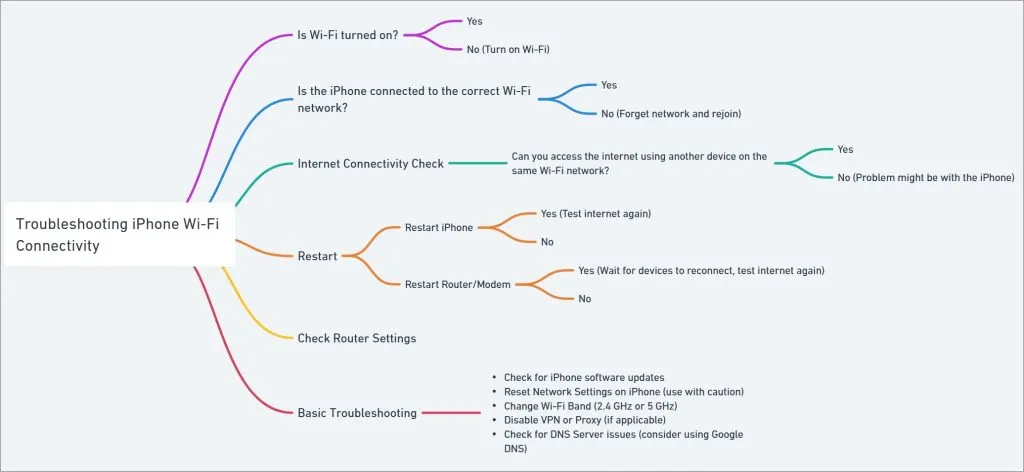
- Perkraukite savo iPhone. Nustebtumėte sužinoję, kodėl veikia įrenginio išjungimas ir įjungimas.
- Įjunkite ir išjunkite lėktuvo režimą, kad pradėtumėte viską.
- Įjunkite maršrutizatorių ir modemą – išjunkite maršruto parinktuvą ir modemą, palaukite 30 sekundžių ir įjunkite abu.
- Atnaujinkite iOS.
- „iPhone“ pamirškite „Wi-Fi“ tinklą ir vėl prisijunkite prie jo. Prieš tai darydami įsitikinkite, kad turite slaptažodį.
- Keletas „Reddit“ vartotojų pastebėjo, kad iš naujo nustatę VPN tinklą arba jį išjungę ir įjungę „Wi-Fi“ ryšys išspręstas, bet „iPhone“ interneto problemos nebuvo. Tas pats pasakytina apie tarpinį serverį.
1. Patikrinkite, ar maršrutizatorius prijungtas prie interneto
Kai kurias su maršrutizatoriumi susijusias problemas galite išnagrinėti prieš tęsdami likusią vadovo dalį.
- Jei maršruto parinktuvas prijungtas prie interneto, kiti prie „Wi-Fi“ tinklo prijungti įrenginiai gali pasiekti internetą. Jei negalite to padaryti, gali kilti problemų dėl interneto ryšio ir turėsite susisiekti su savo IPT.
- Patikrinkite maršrutizatoriaus ir modemo LED lemputes. Paprastai raudonos arba oranžinės spalvos LED lemputės rodo interneto trūkumą.
- Patikrinkite, ar nėra laisvų arba nepažeistų LAN kabelių.
- Jūsų IPT galėjo išjungti internetą dėl pasiekiamo mėnesio limito, priežiūros ir pan.
- Dirbate mokykloje ar biure? Administratorius gali užblokuoti tam tikras srautines ir socialinės žiniasklaidos svetaines. Rekomenduojame naudoti VPN. Bet pirmiausia išbandykite nemokamą VPN, kad tai patikrintumėte.
2. Nelaisvi portalai
Praleiskite šį veiksmą, jei bandote prisijungti prie namų „Wi-Fi“ tinklo. Biuruose, oro uostuose, viešbučiuose ar viešose vietose galite susidurti su specialiu portalu, vadinamu Captive Portals . Kai prisijungiate prie tokių „Wi-Fi“ tinklų, gausite prisijungimo puslapį, kuriame galėsite įvesti el. pašto ID arba telefono numerį, kad galėtumėte prisiregistruoti naudoti interneto ryšį. Norėdami patvirtinti, atsijunkite ir vėl prisijunkite prie fiksuoto portalo. Įveskite prisijungimo duomenis ir užbaikite užduotį.
Kartais šie fiksuoti portalai paprašys jūsų pažiūrėti skelbimą arba užbaigti užduotį (pvz., apklausą), prieš leisdami naudotis internetu. Iš esmės jūsų duomenys įrašomi prieš pasiūlant nemokamą „Wi-Fi“ paslaugą. Iš čia ir kilo pavadinimas Captive Portals.
Prisijungimas prie viešojo tinklo turi savo pavojų. Savo įrenginiui ir tuo pačiu metu jūs susiduriate su duomenų vagyste, privatumo ir saugumo rizika ir kt. Kartu su VPN arba bent „Apple iCloud Private Relay“ vadovaukitės keliais patarimais, kaip apsisaugoti .
3. Įgalinkite tinklo ir belaidžio ryšio vietos nustatymo paslaugas
Galite valdyti GPS arba vietos nustatymo paslaugas atskiroms programoms ir paslaugoms, o viena iš jų yra „Wi-Fi“ tinklas. Patikrinkite, ar jis įjungtas. Priešingu atveju išjunkite ir vėl įjunkite, kad pašalintumėte triktis.
- Atidarykite „iPhone“ nustatymų programą , eikite į Privatumas ir sauga ir pasirinkite Vietos paslaugos .
- Pasirinkite Sistemos paslaugos ir įgalinkite parinktį Tinklas ir belaidis ryšys . Jei jau įjungta, vieną kartą išjunkite ir vėl įjunkite .
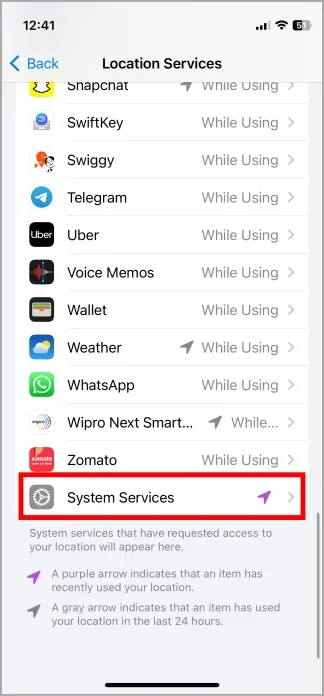
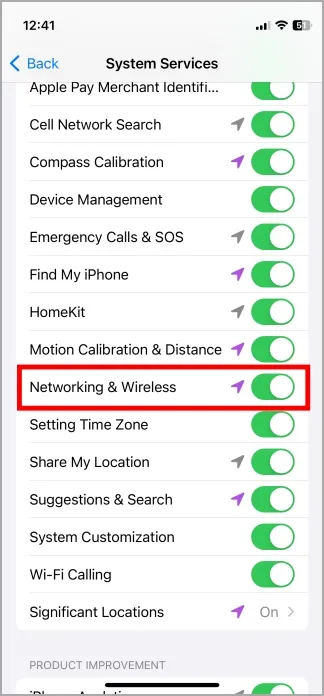
4. Išjunkite „Wi-Fi Assist“.
„Wi-Fi Assist“ priverčia jūsų „iPhone“ naudoti mobiliojo ryšio duomenis , kai yra prastas „Wi-Fi“ ryšys. Pavyzdžiui, jei tinklalapis neįkeliamas dėl „Wi-Fi“ klaidos „Prisijungta, bet nėra interneto“ iPhone. Norime, kad „iPhone“ naudotų „Wi-Fi“ tinklą, todėl pabandykime jį išjungti, kuris paprastai yra įjungtas pagal numatytuosius nustatymus.
Atidarykite programą „Nustatymai“ ir eikite į „Mobile or Cellular“ . Dabar slinkite į ekrano apačią ir išjunkite „Wi-Fi Assist“ .
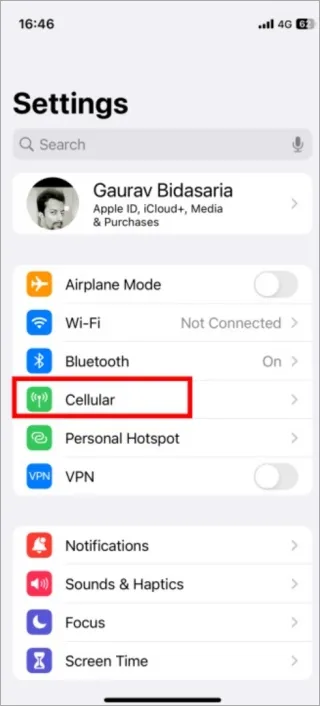
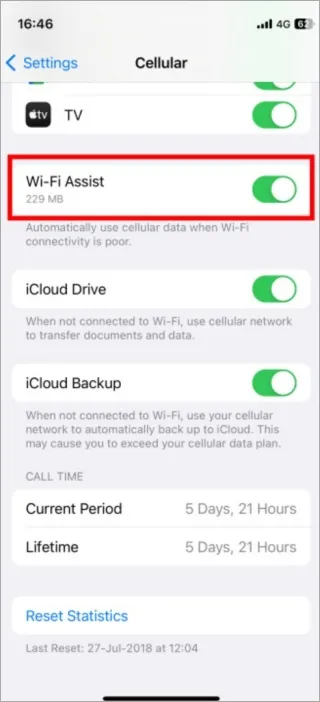
5. Perjunkite į kitą „Wi-Fi“ dažnių juostą
Jei jūsų „iPhone“ yra prijungtas prie „Wi-Fi“, bet nėra interneto, galbūt todėl, kad jūsų vietoje yra prastas 5 GHz tinklas. Taip pat gali būti, kad yra tinklo klaida. Bet kuriuo atveju galite pereiti prie 2,4 GHz dažnių juostos ir naudoti ją naršydami internete.
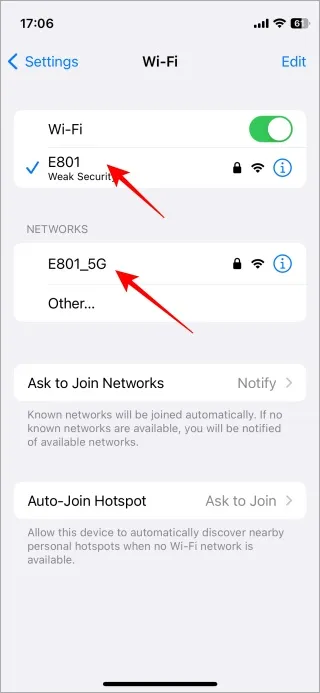
2,4 GHz ir 5 GHz „Wi-Fi“ tinklus rasite skiltyje „ Nustatymai“ > „Wi-Fi“ . Bakstelėkite ir įveskite slaptažodį, kad prisijungtumėte.
6. Išjungti privatų adresą
Kitas triukas yra privataus adreso, vadinamo MAC adresu, naudojimas kiekvienam „Wi-Fi“ tinklui, kurį prijungiate prie „iPhone“. „Apple“ naudoja MAC (Media Access Control) adresus, todėl operatoriai ir stebėtojai negali pasiekti visko, ką darote. Tai gerai, bet gali sukelti nepateisinamų pasekmių. Pabandykite jį išjungti ir vėl įgalinti vėliau, kai „Wi-Fi“ vėl veiks.
- Atidarykite programą „Nustatymai“ ir eikite į „Wi-Fi“ . Bakstelėkite mygtuką (i) šalia „Wi-Fi“ tinklo pavadinimo.
- Išjunkite privatų „Wi-Fi“ adresą čia. Iššokančiajame lange bakstelėkite Prisijunkite iš naujo .
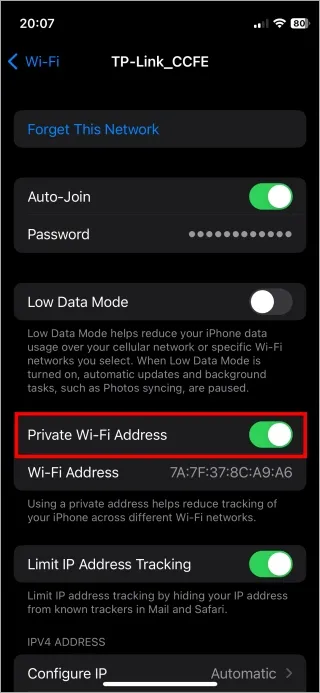
7. Atnaujinkite DHCP nuomą
Jei „Wi-Fi“ tinklas, prie kurio prijungtas jūsų „iPhone“, susiduria su tinklo konfliktais su kitais tos srities įrenginiais, gali atsirasti klaida „Prisijungta, bet nėra interneto“. Norėdami išspręsti problemą, atnaujinkite DHCP licenciją.
- Atidarykite programą „Nustatymai“ , eikite į „Wi-Fi“ ir bakstelėkite (i) piktogramą šalia „Wi-Fi“ tinklo pavadinimo.
- Ekrane šiek tiek slinkite ir skiltyje IP adresas rasite skirtuką DHCP . Toliau bakstelėkite Atnaujinti nuomą ir vykdykite ekrane pateikiamas instrukcijas.
8. Įveskite Google DNS Servers
Vietoj to išbandykite „Google“ išduotą DNS.
- Atidarykite programą „Nustatymai“ > „Wi-Fi“ ir dar kartą bakstelėkite (i) piktogramą.
- Bakstelėkite Konfigūruoti DNS . Kitame ekrane bakstelėkite Rankinis ir įveskite toliau nurodytas reikšmes.
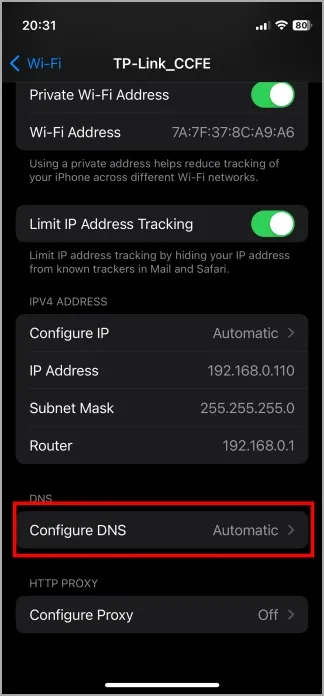
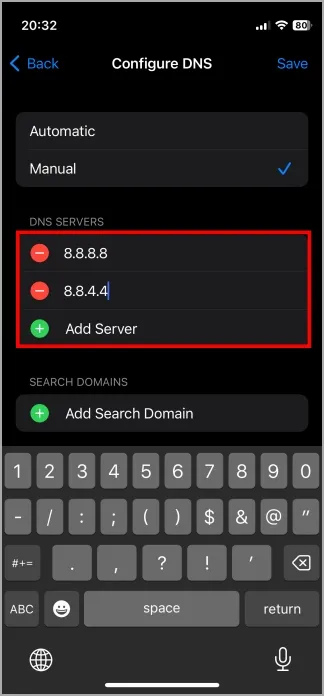
8.8.8.8
8.8.4.4
Galų gale įsitikinkite, kad matomi tik du serveriai, kaip parodyta aukščiau esančioje ekrano kopijoje. Norėdami ištrinti kitus, bakstelėkite raudoną minuso piktogramą.
9. Iš naujo nustatykite tinklo nustatymus
Iš naujo nustatyti tinklo nustatymus paprasta, tačiau pirmiausia įsitikinkite, kad suprantate, kas nutinka.
- Atidarykite programą „Nustatymai“ ir eikite į „Bendra“ > „Perkelti arba iš naujo nustatyti iPhone“ .
- Bakstelėkite Atstatyti ir meniu, kuris atidaromas iš apačios, pasirinkite Atstatyti tinklo nustatymus .
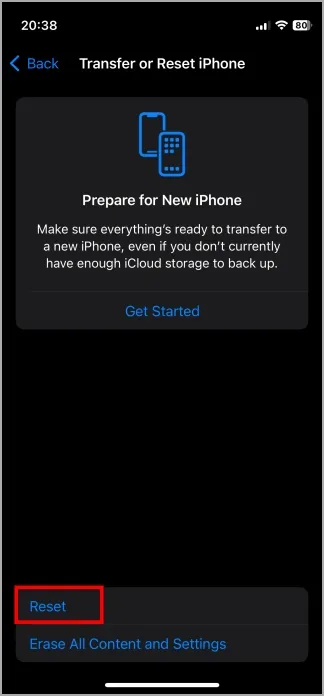
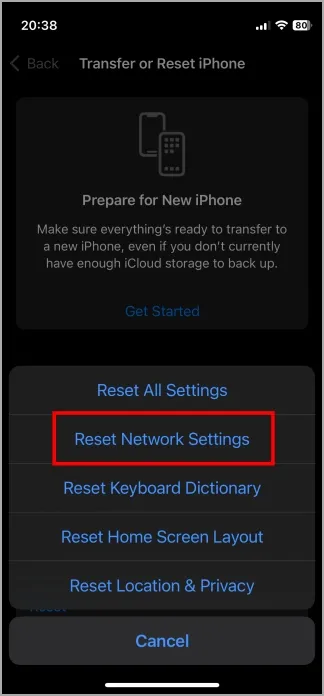
Įjunkite internetą „iPhone“.
Galite pereiti prie mobiliųjų duomenų, kad užbaigtumėte šią svarbią užduotį, tačiau svarbu sutvarkyti „Wi-Fi“. Ar žinojote, kad galite teikti pirmenybę įrenginiams Wi-Fi tinkle, todėl tokie svarbūs įrenginiai, kaip darbo kompiuteris, gauna didesnį prioritetą ir didesnį pralaidumą nei jūsų vaikų žaidimų nešiojamasis kompiuteris?




Parašykite komentarą